Videoupplösning, antalet pixlar som visas horisontellt och vertikalt, spelar en avgörande roll för videokvalitet och filstorlek. Oavsett om du redigerar en inspelad video, förbereder innehåll för sociala medier eller laddar upp till en specifik plattform, förstår hur man ändra videoupplösning är en värdefull färdighet. Det här inlägget delar 5 metoder för att öka eller minska videoupplösningen sömlöst.
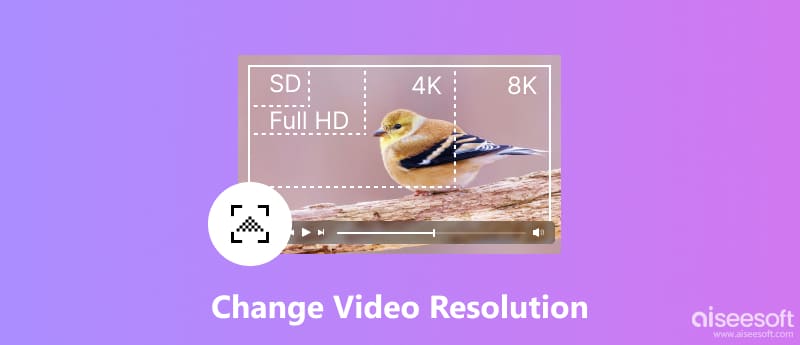
Medan många onlineverktyg och program kan ändra en videos upplösning, Aiseesoft Video Converter Ultimate utmärker sig för sin mångsidighet och användarvänlighet. Det kan inte bara ändra videoupplösning utan också förbättra din videos kvalitet. Den har omfattande formatstöd och erbjuder granulär kontroll över upplösningsinställningar. Denna videoupplösningsväxlare har också ytterligare verktyg för att ytterligare anpassa dina videor.

Nedladdningar
Bästa Video Resolution Changer
100 % säker. Inga annonser.
100 % säker. Inga annonser.
Ladda ner och installera Video Converter Ultimate. Klicka på Lägg till filer för att ladda din video till huvudgränssnittet. Klicka på rullgardinsmenyn Utdataformat och välj önskat format.
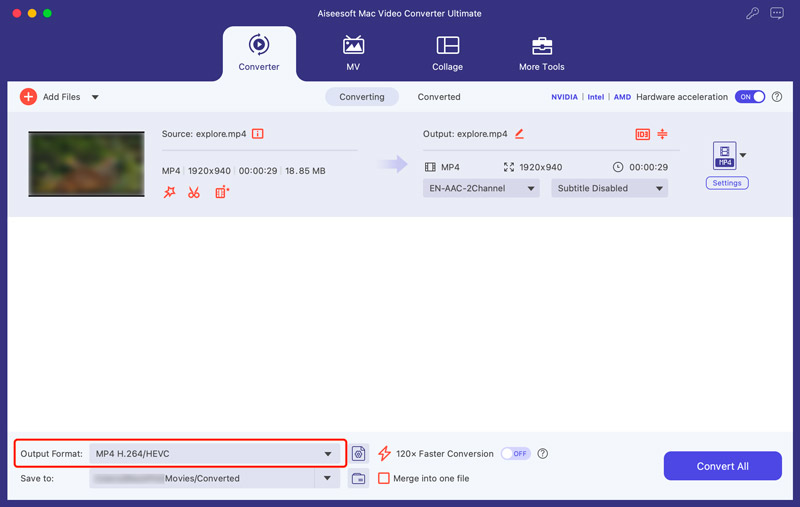
Klicka på Anpassad profil bredvid det valda formatet. På fliken Video, leta reda på Upplösning och välj önskad storlek från rullgardinsmenyn. Det låter dig enkelt öka eller minska videoupplösningen baserat på dina behov. Dessutom kan du utforska ytterligare redigeringsalternativ som bithastighet, bildhastighet och kodningsinställningar i fönstret Redigera profil.
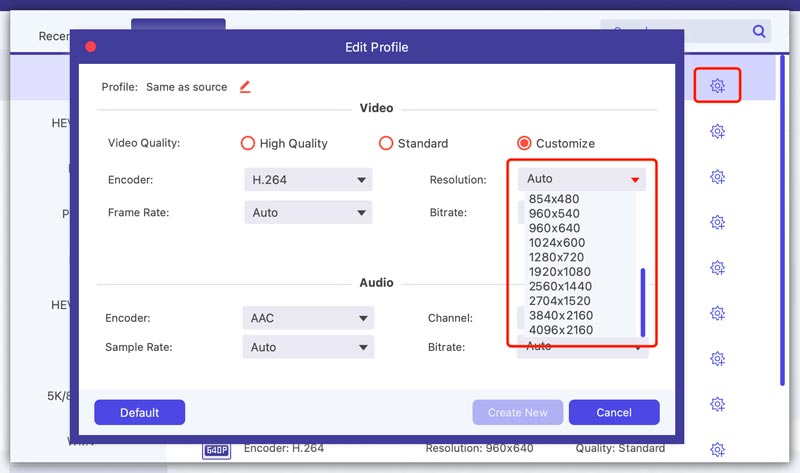
Tänk på slutdestinationen för din video och kapaciteten hos din publiks enheter innan du gör justeringar.
Adobe Premiere Pro erbjuder olika verktyg för att justera videoupplösning och skräddarsy ditt projekt för olika plattformar. Förutom att bara ändra videoupplösning, låter den dig justera bildhastighet, bildförhållande och andra viktiga parametrar för ett finjusterat resultat. Dessutom detta videoupplösningskonverterare integrerar sömlöst videostorleksändring med andra redigeringsuppgifter inom samma arbetsflöde.
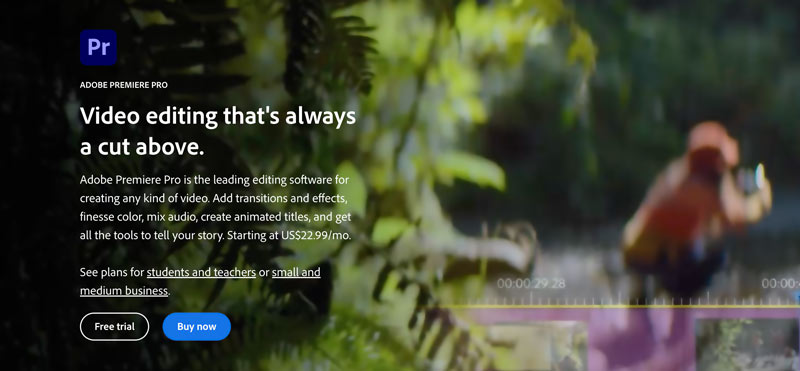
Ladda ner och starta Adobe Premiere Pro. Öppna ditt projekt, gå till menyn Sekvens och välj Sekvensinställningar.
Under fliken Video i fönstret Sekvensinställningar, leta reda på avsnittet Bildstorlek. Välj önskad videoupplösning från rullgardinsmenyn eller ange anpassade värden i motsvarande fält. Under det här steget får du justera bildhastigheten och bildförhållandet efter behov. Klicka sedan på OK för att spara ändringarna.
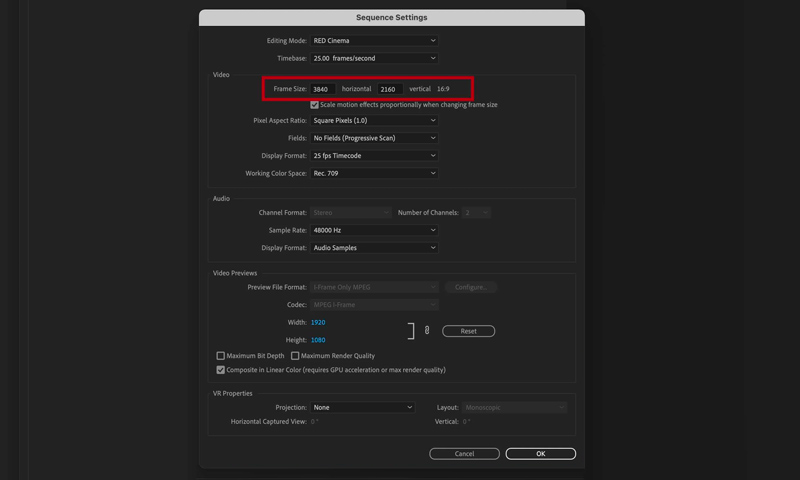
Tänk på den ursprungliga upplösningen på dina videoklipp. Uppskalning av en lågupplöst video kommer inte att förbättra kvaliteten nämnvärt, men det kan introducera artefakter och suddighet.
Premiere Pro kommer automatiskt att justera sekvensdimensionerna för att återspegla de nya inställningarna. Granska dina videoklipp i sekvensen. Du kan behöva använda verktyget Skala (finns i panelen Effektkontroller) för att justera enskilda klipp och se till att de passar den nya ramstorleken.
iMovie är den förinstallerade programvaran för videoredigering på Mac. Det erbjuder ett enkelt sätt att justera din videoupplösning. Du kan starta det, skapa ett nytt projekt och börja öka eller minska upplösningen på din video.
Öppna projektet som innehåller videon du vill ändra. Klicka på knappen Dela och välj alternativet Exportera fil. Välj önskad upplösning. När du har valt önskad upplösning och justerat andra inställningar om det behövs, klicka på knappen Nästa.
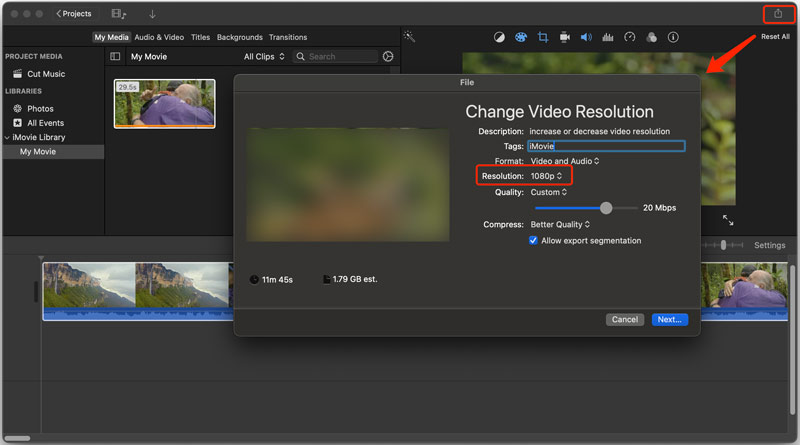
Medan programvara som Video Converter Ultimate eller Adobe Premiere Pro erbjuder robust kontroll, erbjuder onlinekonverterare en bekväm lösning för enkla justeringar. Den här delen berättar hur man kan öka och minska videoupplösningen tillsammans med två populära onlineverktyg.
123APPS Online Video Resizer låter dig justera upplösningen på dina videofiler utan att behöva ladda ner programvara. Öppna din föredragna webbläsare och besök dess sida för Ändra storlek på video. Klicka på knappen Öppna fil i mitten av sidan. Välj en video från din dator, Google Drive, Dropbox eller till och med klistra in en video-URL.
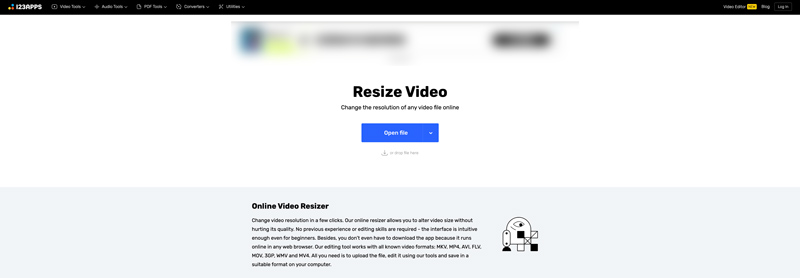
Se till att du är under fliken Upplösning. Välj en fördefinierad upplösning som 720p eller 1080p. Anpassa ytterligare alternativ som bildförhållande, bithastighet, format och mer. Klicka på knappen Spara för att ändra videoupplösningen online. Plattformen kommer att bearbeta din video och visa en nedladdningsknapp när den är klar. Klicka på den för att spara den ändrade storleken på videon på önskad plats.
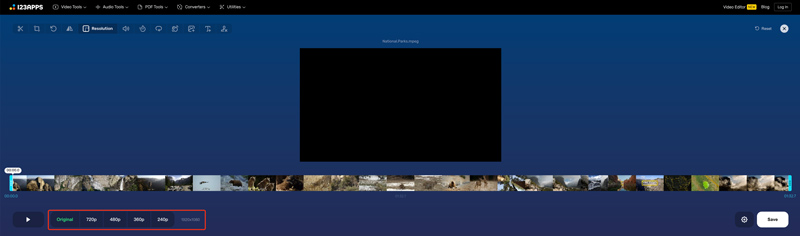
Clideo är ett annat användarvänligt onlinealternativ med liknande funktioner och gratis och betalda planer. Få åtkomst till Clideos Video Resizer-verktyg i din webbläsare. Klicka på knappen Välj fil i mitten för att ladda upp din video.
Välj mellan flera förinställningar för populära plattformar som YouTube, Instagram, Facebook, Twitter och Pinterest. Välj bara önskad plattform och inläggstyp från rullgardinsmenyn. Du kan också ange specifika bredd- och höjdvärden om du behöver en icke-standardiserad upplösning.
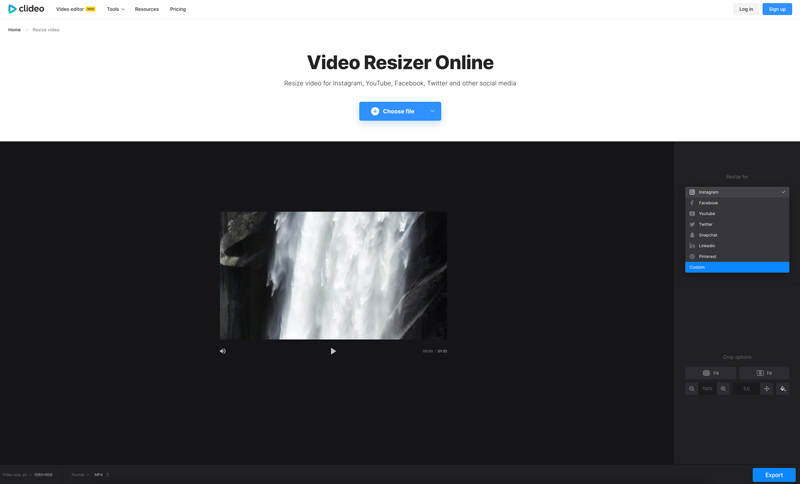
Den kostnadsfria versionen av Clideo tillåter bearbetning av videor upp till 500 MB och erbjuder grundläggande storleksändringsfunktioner. För mer avancerade funktioner som snabbare bearbetning och batchkonvertering, överväg att prenumerera på Clideos betalplaner.
Kan jag skala ned videoupplösningen?
Ja, du kan enkelt nedskala videoupplösningen med den introducerade skrivbordsmjukvaran och online-videoförändringar.
Kan jag ändra videoupplösningen med AI?
Du kan delvis ändra videoupplösning med AI, men det är en process som kallas uppskalning, inte direkt att ändra upplösningen. Testa att använda den populära Aiseesoft Videoförstärkare.
Kan jag konvertera videoformat för att ändra videoupplösning?
Nej, konvertering av videoformat ändrar inte direkt videoupplösningen. Även om de båda är relaterade till videokvalitet, tjänar de olika syften.
Slutsats
Ändra videoupplösning är en värdefull färdighet för kreatörer och alla som arbetar med videoinnehåll. Genom att förstå effekten av upplösning och använda lämpliga verktyg och metoder kan du säkerställa att din video uppfyller specifika krav samtidigt som kvaliteten bibehålls.

Video Converter Ultimate är en utmärkt videokonverterare, redigerare och förstärkare för att konvertera, förbättra och redigera videor och musik i 1000 format och mer.
100 % säker. Inga annonser.
100 % säker. Inga annonser.